Publicado el 19 de Mayo del 2017
1.417 visualizaciones desde el 19 de Mayo del 2017
6,5 MB
111 paginas
Creado hace 13a (01/01/2012)
Tutorial de creación de
servicios de
geoprocesamiento
Copyright © 1995-2012 Esri All rights reserved.
�Tutorial de creación de servicios de geoprocesamiento
Table of Contents
Guía para los ejemplos de servicio de geoprocesamiento . . . . . . . . . . . . . . . . . . 3
Servicio GP paso a paso: Puntos de zona de influencia . . . . . . . . . . . . . . . . . . . 6
Ejemplo de servicio GP: Entidades de zona de influencia . . . . . . . . . . . . . . . . . . . 18
Servicio GP paso a paso: Cuenca hidrográfica . . . . . . . . . . . . . . . . . . . . . . . 20
Ejemplo de servicio GP: Red de arroyos . . . . . . . . . . . . . . . . . . . . . . . . . 32
Ejemplo de servicio GP: Más red de cursos de arroyos
. . . . . . . . . . . . . . . . . . . 42
. . . . . . . . . . . . . . . . . . . . . . . . 49
Ejemplo de servicio GP: Recortar y enviar
Ejemplo de servicio GP: Datos según demanda . . . . . . . . . . . . . . . . . . . . . . 57
Ejemplo de servicio GP: Seleccionar datos . . . . . . . . . . . . . . . . . . . . . . . . 61
Ejemplo de servicio GP: Polígonos de tiempo de recorrido . . . . . . . . . . . . . . . . . . 75
Ejemplo de servicio GP: Ruta más corta en una red de calles . . . . . . . . . . . . . . . . . 86
Ejemplo de servicio GP: Buscar entidades cercanas en una red de calles . . . . . . . . . . . . 99
Copyright © 1995-2012 Esri. All rights reserved.
2
�Tutorial de creación de servicios de geoprocesamiento
Guía para los ejemplos de servicio de
geoprocesamiento
Cada tema de este libro describe un ejemplo de servicio de
geoprocesamiento. Estos servicios de ejemplos fueron cuidadosamente
elegidos para demostrar lo siguiente:
• Funcionalidad SIG útil tal como crear zonas de influencia en
Complejidad:
Principiante
Requisitos de datos:
Configuración de datos de tutorial de
ArcGIS
entidades, la selección espacial de entidades, seleccionar
entidades, buscar entidades cercanas mediante la distancia de red y crear paquetes de bases de
datos para enviarlos de vuelta al cliente
• Patrones de diseño comunes del servicio de geoprocesamiento, tales como el uso de conjuntos de
entidades y registros, utilizar las capas de un documento de mapa de origen y dibujar los resultados
con un servicio de mapas de resultado
• Preprocesar los datos para hacer servicios rápidos y eficientes
• Sugerencias y trucos útiles
Cada tema tiene una carpeta correspondiente
Cada tema en este libro tiene una carpeta correspondiente que contiene datos, cajas de herramientas y
documentos de mapa del ejemplo completado. Estas carpetas están en la carpeta Ejemplos de servicio GP
que se encuentra en el directorio de ArcTutor que se instaló con los datos del tutorial de ArcGIS. Los datos
del tutorial están disponibles en los archivos de instalación de ArcGIS. Si los datos del tutorial se instalaron
en el sistema, búsquelos en C:\arcgis\ArcTutor (la ubicación de instalación predeterminada).
En la parte superior de la página de cada tema, encontrará el nombre de la carpeta correspondiente.
En general, debería copiar la carpeta correspondiente del directorio de ArcTutor a otra carpeta antes de
realizar cambios o publicar los servicios.
Tipos de ejemplos
Hay dos tipos de temas de ejemplo en este libro, que se distinguen por los títulos:
• Servicio GP paso a paso: Estos temas son guías paso a paso para crear un servicio. Asumen que
tiene conocimiento superficial del geoprocesamiento. La idea detrás de estos ejemplos pasos a
paso es mostrarle cómo se creó cada cosa en la correspondiente carpeta. Cuando complete los
pasos, habrá creado un duplicado de la carpeta correspondiente en el directorio del tutorial. Puede
utilizar la carpeta correspondiente para verificar su trabajo.
• Ejemplo de servicio GP: Estos temas asumen que usted está familiarizado con el
geoprocesamiento y ArcGIS Server y no necesita instrucciones paso a paso sobre cómo crear
modelos y capas de herramienta o publicar servicios. En su lugar, se centran en aspectos
particulares del servicio, y proporcionan instrucciones paso a paso sólo cuando se introducen
conceptos más avanzados.
Nota: Mientras crea Servicios de geoprocesamiento en ArcMap se recomienda
deshabilitar el procesamiento en segundo plano.
Copyright © 1995-2012 Esri. All rights reserved.
3
�Tutorial de creación de servicios de geoprocesamiento
Ejemplo
Puntos de zona
de influencia
(paso a paso)
Entidades de
zona de
influencia
Cuenca
hidrográfica
(paso a paso)
Red de cursos
de agua
Más red de
cursos de agua
Recortar y
enviar
Datos según
demanda
Seleccionar
datos
Polígonos
Drivetime
Ruta más corta
en una red de
calles
Buscar
entidades
cercanas en una
red de calles
Descripción
Un modelo simple para agregar a la zona de influencia las entidades de puntos
Expande el servicio anterior para agregar a la zona de influencia las entidades de línea y
poligonales
Crea un polígono de cuenca hidrográfica desde los puntos de entrada
Produce una red de cursos de agua para la visualización cartográfica
Expande el servicio anterior al permitir que el usuario descargue las redes de arroyos
existentes
Extrae los datos en base a los polígonos del área de interés, crea una geodatabase de
archivos de las entidades extraídas, comprime la geodatabase en un archivo .zip y, de
manera opcional, envía el archivo .zip por correo electrónico al usuario
Muy similar al ejemplo anterior, pero hace un uso intenso de las secuencias de comandos
Muestra una variedad de formas para seleccionar los datos por atributos y ubicación
Crea polígonos en base al tiempo de recorrido alrededor de puntos
Busca la ruta más corta en una red de calles
Busca las entidades más cercanas a una ubicación determinada en la ruta más corta en una
red de calles
Guía rápida para los ejemplos
Ejemplos que utilizan la estructura de carpetas toolshare
Todas las carpetas correspondientes utilizan la estructura de carpetas toolshare, que se ilustra a
continuación y se describe en el libro Compartir herramientas y cajas de herramientas. No se requiere que
utilice esta estructura de carpetas para sus servicios; sólo se proporciona como una guía.
Copyright © 1995-2012 Esri. All rights reserved.
4
�Tutorial de creación de servicios de geoprocesamiento
Configuración del servidor para todos los ejemplos
Copyright © 1995-2012 Esri. All rights reserved.
5
�Tutorial de creación de servicios de geoprocesamiento
Servicio GP paso a paso: Puntos de zona de influencia
Complejidad:
Principiante
Requisitos de datos:
Configuración de datos de tutorial de
ArcGIS
Carpeta
Propósito
Servicios
Tareas de geoprocesamiento
Entradas
Salidas
Datos
Extensiones
Importante
Acerca de este ejemplo
BufferPoints
Crea polígonos alrededor de puntos.
BufferService (servicio de geoprocesamiento).
Puntos de zona de influencia
El usuario digitaliza un punto.
Polígono
Ninguna
Ninguna
De todos los ejemplos, este es el servicio más básico.
Carpeta correspondiente
Los datos se pueden encontrar en C:\arcgis\ArcTutor\GP Service Examples\BufferPoints.
Después de completar todos los pasos que se describen a continuación, habrá duplicado el contenido de
esta carpeta.
Preparación de datos
Crear una carpeta para compartir herramientas
Pasos:
1.
2. Cree una nueva carpeta, BufferPts, en una ubicación que elija, de la siguiente forma:
Inicie ArcCatalog.
a. Navegue hasta una carpeta existente que elija.
b. En el árbol de catálogo, haga clic con el botón derecho del ratón en la carpeta y, a
continuación, haga clic en Nuevo > Carpeta.
c. Asígnele el nombre BufferPts a esta carpeta.
3. En el árbol de catálogo, haga clic con el botón derecho del ratón en BufferPts y, a
continuación, haga clic en Nuevo > Carpeta.
4. Asígnele el nombre ToolData a la carpeta.
5. En el árbol de catálogo, haga clic con el botón derecho del ratón en ToolData y, a
continuación, haga clic en Nuevo > Geodatabase de archivos.
6. Asígnele el nombre Esquema a la geodatabase de archivos.
Copyright © 1995-2012 Esri. All rights reserved.
6
�Tutorial de creación de servicios de geoprocesamiento
7. Utilizando los mismos pasos, cree un carpeta dentro de BufferPts denominada Trabajo
temporal. Dentro de la carpeta Trabajo temporal, cree una nueva geodatabase de
archivos denominada Trabajo temporal.
Cree la caja de herramientas
En el árbol de catálogo, siga estos pasos:
Pasos:
1. Haga clic con el botón derecho del ratón en la carpeta BufferPts.
2. Vaya a Nuevo > Caja de herramientas.
3. Asígnele el nombre BufferService a la caja de herramientas.
Crear clase de entidad de esquema
Necesitará una clase de entidad de punto para utilizar como un esquema para la variable de conjunto de
entidades que utilizará en el modelo que se describe a continuación.
Pasos:
1. En BufferPts/ToolData, haga clic con el botón derecho del ratón en la geodatabase
Esquema y haga clic en Nueva > Clase de entidad.
2. Asígnele el nombre Punto a la clase de entidad.
El tipo de entidad es Puntos.
3. Haga clic en Siguiente.
Para un sistema de coordenadas, elija Sistema de coordenadas geográficas > Mundo >
WGS 1984. (Aunque puede elegir Desconocido como el sistema de coordenadas, no se
recomienda hacerlo).
4. Haga clic en Siguiente.
5. Acepte el valor predeterminado para la Tolerancia XY y haga clic en Siguiente.
6. Acepte el valor predeterminado para la Palabra clave de configuración y haga clic en
Siguiente.
7. Haga clic en Finalizar (la clase de entidad no contiene ningún atributo definido por el
usuario).
Copyright © 1995-2012 Esri. All rights reserved.
7
�Tutorial de creació
 Crear cuenta
Crear cuenta
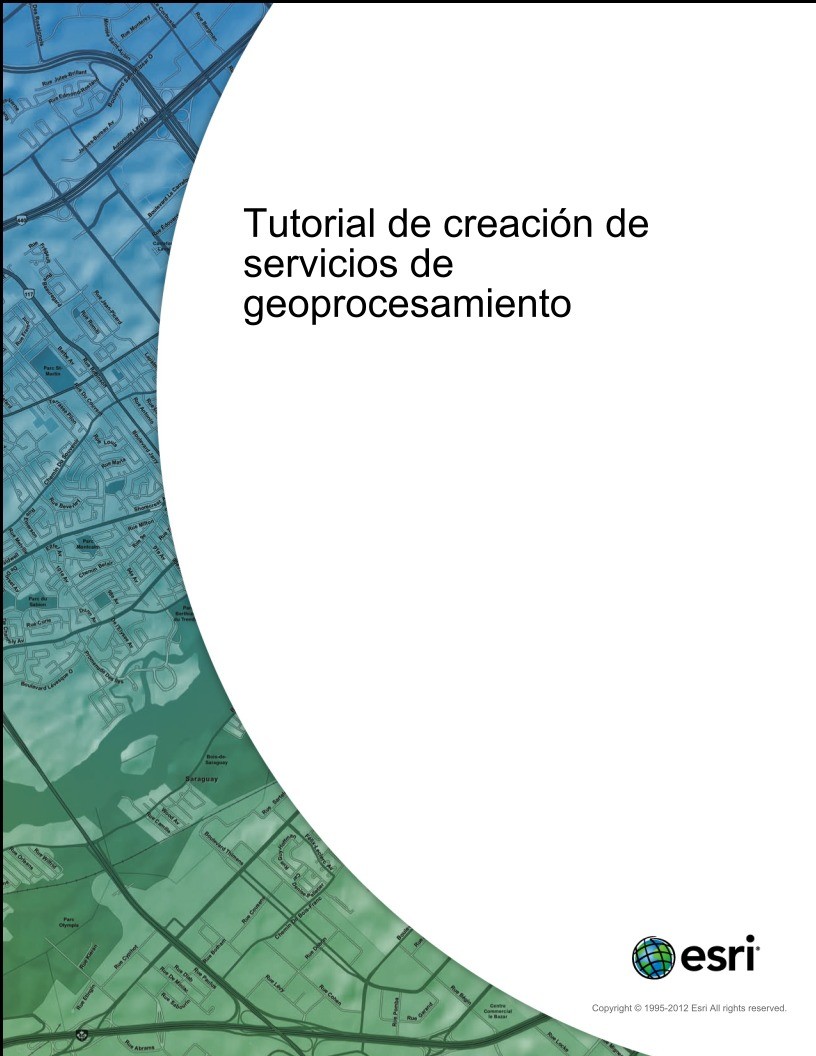

Comentarios de: tutorial de creación de servicios de geoprocesamiento (0)
No hay comentarios